Для чего синий разъем на звуковой карте
Обновлено: 05.07.2024
Вы здесь: Главная Аудиоустройства Компоненты аудиосистемы Разъемы звуковых карт
Архитектура ЭВМ
Компоненты ПК
Интерфейсы
Мини блог
Самое читаемое
- Арифметико логическое устройство (АЛУ)
- Страничный механизм в процессорах 386+. Механизм трансляции страниц
- Организация разделов на диске
- Диск Picture CD
- White Book/Super Video CD
- Прямой доступ к памяти, эмуляция ISA DMA (PC/PCI, DDMA)
- Карты PCMCIA: интерфейсы PC Card, CardBus
- Таблица дескрипторов прерываний
- Разъемы процессоров
- Интерфейс Slot A
Разъемы звуковых карт
Общая информация по звуковым картам и разъёмам
Большинство звуковых карт имеют разъёмы одинакового количества. Через эти миниатюрные (1/8 дюйма) разъемы сигналы подаются с платы на акустические системы, наушники и входы стереосистемы; к аналогичным разъемам подключается микрофон, проигрыватель компакт-дисков и магнитофон. Ноутбуки обычно оборудованы всего двумя разъемами: линейным входом и линейным выходом. Некоторые звуковые адаптеры высокого класса дополнительно содержат разъемы для подключения устройств воспроизведения объемного и цифрового звука стандартов 5.1 и 7.1.
На рисунке показаны четыре типа разъемов, которые обязательно должны быть установлены на вашей звуковой плате. А на втором рисунке представлены стандартные разъемы звуковых карт , которые обычно присутствуют на задней панели материнской платы с интегрированным звуком.

Во многих современных системах с интегрированным звуком используется и другой метод: установка универсального разъема, поддерживающего версию AC'97 стандарта 2.3. Когда в этот разъем подключается звуковое устройство, драйвер открывает диалоговое окно, запрашивающее тип подключенного оборудования: микрофон, наушники, акустическая система и т.п. Драйвер автоматически назначает этому разъему сигнал, поддерживающий данное устройство. В таком случае даже при вставке штекера в неверный разъем (т.е. не в соответствии с цветовой кодировкой) драйвер все равно подведет к нему нужный сигнал. Эту функцию иногда называют автоматическим распознаванием.
Совет!
Чтобы не запутать функцию распознавания, вставляйте штекеры устройств последовательно, затем определяйте тип устройства и только после этого вставляйте следующий штекер.
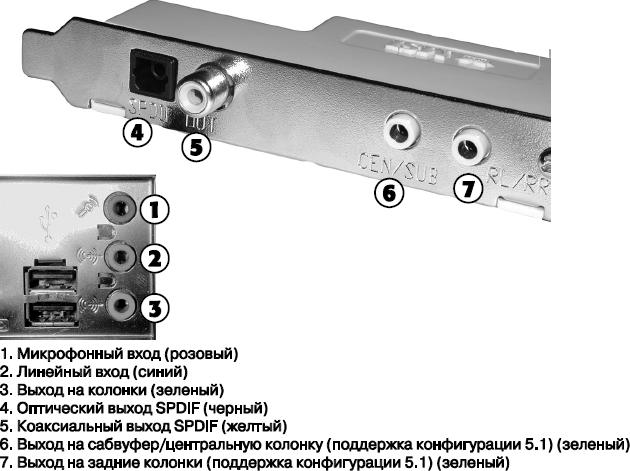
Характеристика разъемов звуковых карт
Ниже перечислены разъемы звуковых карт:
- Линейный выход (салатовый). Сигнал с этого разъема можно подать на внешние устройства — акустические системы, наушники или вход стереосистемы. В последнем случае сигнал может быть дополнительно усилен. Как показано на предыдущем рисунке, в некоторых системах салатовая маркировка используется и для определенных разъемов объемного звука, так что внимательно присмотритесь к дополнительным значкам возле разъема или загляните в документацию.
- Линейный вход (голубой). Этот входной разъем используется при микшировании звукового сигнала, поступающего от внешней аудиосистемы, и/или его записи на жесткий диск. Некоторые звуковые адаптеры (в частности, Creative Labs Sound Blaster XFi Xtreme Gamer, показанный на первом рис1) используют многоцелевой разъем (в данном примере — FlaxiveJack) для поддержки различных комбинаций линейного входа, подключения микрофона и цифрового оптического входа/выхода (см. документацию к адаптеру).
- Разъем для тыльных колонок и наушников (стандартный цвет отсутствует). Практически все современные звуковые адаптеры и настольные системы с интегрированным звуком содержат разъемы для подключения тыловых, центральной и низкочастотной колонок, которые используются в системах объемного звука стандарта 5.1 и выше. Системы, поддерживающие стандарт 5.1, имеют три разъема: один — для фронтальных (стерео), второй — для тыльных (стерео) и третий — для центральной и низкочастотной (сабвуфер) колонок. Системы с поддержкой стандартов 6.1 и 7.1 могут содержать дополнительный разъем или переназначить с помощью программы для обеспечения дополнительного выхода разъемы тыловых и центральной/низкочастотной колонок. В зависимости от конкретного драйвера для обеспечения объемного звука может понадобиться программа установки, предоставленная производителем. Правда, в некоторых случаях переключения в режим объемного звучания в настройках звука в операционной системе оказывается вполне достаточно.
- Микрофонный вход (розовый). К этому разъему звуковой карты подключается микрофон для записи на диск голоса или других звуков. Запись с микрофона является монофонической. Для повышения качества сигнала во многих звуковых платах используется автоматическая регулировка усиления (AGC). Уровень входного сигнала при этом поддерживается постоянным и оптимальным для преобразования. Для записи лучше всего использовать электродинамический или конденсаторный микрофон, рассчитанный на сопротивление нагрузки от 600 Ом до 10 кОм. В некоторых дешевых звуковых платах микрофон подключается к линейному входу.
Примечание!
Если доступен только один разъем линейного выхода, необходимо внимательно подбирать уровни громкости для звуковой карты и активных колонок, чтобы добиться наилучшего качества звучания. Избегайте акустических систем с неизменяемым уровнем усиления.
В дополнение к внешним разъемам некоторые старые звуковые адаптеры имеют один 4-контактный разъем непосредственно на плате — специальный кабель соединяет его с приводом компакт-дисков. Этот кабель обеспечивает прямую передачу звука с музыкальных компакт-дисков непосредственно на адаптер для воспроизведения в акустических системах. Этот тип разъема иногда совпадает с аналогичным разъемом привода CD-ROM.
Проигрывание музыкальных компакт-дисков выполняется одним из следующих способов: звук воспроизводится либо в аналоговой, либо в цифровой форме. Воспроизведение в аналоговой форме осуществляется с помощью аналогового аудиокабеля, соединяющего накопитель со звуковой платой. Этот кабель не передает системной шине данные, которые считываются с компакт-диска; он соединяет аналоговый аудиовыход накопителя CD-ROM непосредственно с усилителем звуковой частоты, размещенным на звуковой плате. Во многих случаях для проигрывания музыкальных компакт-дисков или прослушивания звукового сопровождения, имеющегося во многих компьютерных играх, требуется соединить дисковод CD-ROM со звуковой платой с помощью аудиокабеля.
Современные звуковые карты (включая интегрированные) поддерживают как цифровое воспроизведение, так и прямое аналоговое подключение. Чтобы определить, поддерживается ли цифровое воспроизведение, откройте диалоговое окно свойств привода оптических дисков. Для этого в Диспетчере устройств Windows щелкните правой кнопкой мыши на элементе устройства CD-ROM и выберите в контекстном меню пункт Свойства. Обратите внимание на флажок Использовать цифровое воспроизведение вкладки Свойства: если он недоступен (т.е. не позволяет установить отметку), значит, карта или устройство не поддерживает цифровое воспроизведение.
Оцифрованный звук позволяет использовать различные накопители для проигрывания музыкальных компакт-дисков. Фактически звуковая плата имеет только один аналоговый разъем, поэтому при наличии нескольких накопителей на оптических дисках только один из них, подключенный к звуковой плате с помощью аналогового кабеля, может воспроизводить музыкальные компакт-диски. Чтобы проигрывать аудиодиски на нескольких накопителях, придется активизировать цифровой выход в этих накопителях либо приобрести Y-образный аудиокабель. Цифровой выход или подключение накопителя с помощью аналогового аудиокабеля дает возможность проигрывать музыкальные компакт-диски на любом накопителе CD-ROM/DVD.
Примечание!
Современные версии многих аудиопроигрывателей, таких как проигрыватель Windows Media, способны воспроизводить звук без применения двухжильного цифрового кабеля, с помощью которого накопитель CD-ROM подключается к звуковой плате. Вместо этого подобные программы просто считывают звуковые дорожки с компакт-диска и ‘‘на лету’’ преобразуют их в цифровую форму.
На днях столкнулась с ситуацией, когда оказалось, что пользователи не до конца знают назначение всех адиоразъемов на материнской плате . В наши дни эти разъемы в 99,99 % случаев специально промаркированы разными цветами для того, чтобы их было удобно различать. Разумеется, с назначением разъема зеленого цвета - линейного выхода на колонки или иную аппаратуру воспроизведения звука большинство пользователей прекрасно знакомо. Однако, это нельзя сказать про другие разъемы и, и в особенности, про гнездо синего цвета .
Аудиоразъем красного или розового цвета используется для подключения самого обычного монофонического микрофона. Он подойдет как для подключения проводной гарнитуры, так и для отдельного настольного микрофона.
Синий аудиоразъем иногда может маркироваться и голубым цветом, однако, своего назначения от этого он не меняет. Данный разъем является линейным входом, который можно использовать для подключения внешних звуковых устройств, например, гитары, некоторых моделей кассетных магнитофонов, CD-проигрывателей и т.п. Однако, его полезные функции на этом не заканчиваются.
На самом деле в последнее время синий аудиоразъем чаще всего используется совсем иначе , чем предполагает его изначальное назначение. Дело в том, что в настройках любой современной звуковой карты, в том числе, встроенной в материнскую плату, можно менять назначение аудиоразъемов. С помощью специальных утилит, обычно поставляемых вместе с официальными драйверами для звуковой карты, можно изменить назначение синего аудиоразъема.
В таком случае, удобнее всего использовать его как второй линейный выход для подключения колонок или наушников. Это отличный вариант для одновременного подключения и колонок, и наушников. Отключив колонки кнопкой, можно использовать только наушники. Данная схема хорошо подходит для работы с двумя мониторами , подключенными к одному компьютеру. Например, на одном из мониторов можно смотреть кинофильм, и звук будет воспроизводится через колонки, а на втором мониторе можно играть, используя наушники. Прочитайте: Windows 11, скорее всего, будет бесплатной для домашнего использования 🏡 Но будет ли это выгодно для пользователей 🤷♂️ Если Вам понравилась статья, поддержите автора: жмите "Палец вверх" 👍 и подписывайтесь на мой канал " О технологиях на женском"
Линейный вход – это аналоговый вход акустического сигнала, не требующий дополнительной обработки. Этот разъем в персональном компьютере предназначен для подключения акустического оборудования, такого, как CD- и DVD-проигрыватели, магнитолы и пр.

Назначение
Линейный вход (стерео) – это стандартный интерфейс, предназначенный для приема аналоговых сигналов от различных аудиоустройств. Данный разъем используют для подключения приборов, у которых предусмотрен линейный выход. То есть это вход устройства, у которого входной уровень сигнала пропорционален выходному уровню того прибора, с которым происходит соединение. Используются эти разъемы для подключения к звуковой карете гитары, радиоприемника, CD-плеера и др., выходной сигнал которых не требует дополнительной обработки.
Конструктивное исполнения разъемов

На звуковых картах персональных компьютеров линейный вход представлен разъемом типа «джек» («мама») голубого цвета. Располагается это гнездо на панели в задней части системного блока. У большинства ноутбуков линейный вход отсутствует, но есть гнезда для подключения микрофона и наушников. Располагаются они обычно на передней или левой боковой панели ноутбука.
Настройка линейного входа компьютера
Если вы подключаете к своему ПК внешнее устройство, чтобы переписать звук, для этого потребуется произвести определенную настройку. Эту процедуру можно выполнить при помощи стандартных утилит, которые есть в каждой операционной системе, либо с помощью профессионального программного обеспечения. В первую очередь проверьте драйвера на вашу звуковую карту. Очень часто бывает, что они установлены некорректно. Для этого зайдите в «Диспетчер устройств» и найдите там свою звуковую карту. Если она функционирует нормально, значит, драйвера установлены правильно. Если нет, то необходимо провести установку заново. Вставьте штекер подключаемого устройства в линейный вход (голубой) звуковой карты. После этого через «Панель инструментов» зайдите в «Звуки и аудиоустройства» и выберите вкладку «Аудио». Далее в разделе записи следует найти подключенное устройство и открыть его меню громкости. После чего высветятся микшеры для настройки. Установите их по своему предпочтению. Все, можно приступать к захвату звука.

Для чего нужен линейный вход многоканальный?
Такой вопрос очень часто можно услышать от людей, мало интересующихся музыкой. Однако любой меломан знает: благодаря такому входу можно подключить колонки к DVD-проигрывателю, домашнему кинотеатру или персональному компьютеру в многоканальном режиме (стандарт 5,1 либо 7,1), что обеспечит качественное объемное звучание. Устройство, к которому подключаются колонки, должно иметь встроенный декодер для многоканального звука и, соответственно, нужные разъемы.
Заключение
Подведя итог, отметим, что система разъемов, соответствующих линейному входу и выходу, позволяет создавать целую сеть различных акустических приборов, которые будут работать совместно. Они способны дополнять друг друга и усиливать акустические сигналы.
Привет, дорогие посетители моего блога! Тема сегодняшней публикации — разъемы на звуковой карте компьютера, их назначение, отличия и совместимость.

Встроенные звуковые карты
Следует знать, что все 3,5-миллиметровые слоты для коннектора типа «джек» маркируются по цветам. Переназначение их функций, в большинстве случаев невозможно, поэтому для корректной работы системы, необходимо сразу же подключить все правильно.
Чаще всего на встроенной звуковухе присутствуют три разъема:
- Линейный вход – синий разъем, который используется для подключения внешних звуковых устройств (например, CD-проигрывателя или электрогитары);
- Микрофонный вход – слот красного или розового цвета, который используется для подключения монофонического микрофона.
- Линейный выход – гнездо салатного или зеленого цвета. Используется для подключения акустических систем 2.0 или 2.1, а также наушников.

Так как находится звуковая карта непосредственно на материнской плате, то и найти их можно на задней крышке системного блока, обычно в нижней части. В случае с ноутбуком или нетбуком, разъемов всего два – стереовыход и микрофонный вход, а расположены они обычно на левом торце корпуса.Цветовой маркировки не имеют, но рядом на пластике нанесены схематические изображения подключаемых устройств, поэтому перепутать где какой, сложно.
Внешние устройства
Вышеперечисленные разъемы всегда присутствуют в дискретных звуковых картах – как подключаемых через слот PCI, так и адаптированных под USB. Однако этим делом не ограничивается – их может быть и больше, вплоть до 6 разъемов. Для чего это?
Для подключения акустической системы с большим количеством сателлитов – например, формата 5.1. Маркируются такие гнезда следующим образом:
- Серый (Side) – боковые колонки в системах 8.1;
- Черный – задние колонки в квадросистемах;
- Салатовый или зеленый (Front) – передние колонки в системах с количеством сателлитов от 4;
- Оранжевый – центральный монитор или сабвуфер в системах с 6-ю и более колонками.

Также на такой звуковой карте может присутствовать программно управляемый порт Flex, который обычно маркируется белым цветом. Система, поддерживающая кодек AC’97 версии 2.3 и выше, при подключении устройства выдает запрос, как именно будет использоваться такой порт – для ввода или вывода звука и на какой тип оборудования.Однако аналоговые выходы не всегда удовлетворяют запросы истинных ценителей звука. По этой причине внешняя звуковая карта может быть оборудована дополнительными портами:
- S/PDIF – цифровой интерфейс, к которому можно подключить домашний кинотеатр или мощную аудиосистему. Есть две разновидности: оптический и коаксиальный.

- MIDI/gameport – слот для подключения цифровых музыкальных инструментов или игрового манипулятора.
У дорогих моделей звуковых плат, количество портов определенного образца может не ограничиваться единицей, поэтому перед покупкой следует ознакомиться со спецификацией. Например, профессиональному музыканту может потребоваться несколько MIDI-портов – для подключения сэмплера, секвенсора и синтезатора.
В заключение
Может возникнуть закономерный вопрос: что произойдет, если подключить какое-то устройство к звуковой карте неправильно? Ничего страшного не случится: некоторые из портов и штекеров физически несовместимы.
В случае, если вставить 3,5-мм джек не в то гнездо, устройство попросту не будет работать или, как вариант, квадросистема будет работать некорректно, попутав местами тыльный и фронтальный каналы. Не стоит опасаться: выходом из строя акустики или самой звуковухи, такая ошибка не грозит.
При сборке геймерского компа, советую ориентироваться на мультимедийные звуковые карты – зачем переплачивать за функции, которыми вы, скорее всего, никогда не воспользуетесь? А большой выбор комплектующих с необходимыми характеристиками, вы можете посмотреть в этом популярном магазинчике.
Также советую почитать публикации про все разъемы на материнской плате, о сетевой карте с Wi-Fi для ПК и где находится звуковая карта. Спасибо за внимание и до встречи на страницах этого блога! Не забудьте поделиться этой статьей в социальных сетях – буду весьма признателен.
Доброго времени!
Вообще эту заметку меня сподвиг написать один мой знакомый, который при подключении наушников перепутал всё, что только можно было. (и даже повредил один из разъемов).
Также попутно затрону темы, с которыми постоянно возникает путаница.

Разъемы «Jack» и прочее
Основы (+ распиновка)
И так, если "отбросить все лишнее" и оставить лишь все самые популярные аудио-разъемы — то их на самом деле не так уж и много. Я выделил бы 4:
- micro-jack (2,5mm) : сейчас встречается реже, чем раньше. Используется в основном в телефонах, плеерах и пр. портативной технике;
- mini-jack (3,5mm) : наиболее популярный тип. Встречается повсеместно: ПК, ноутбуки, телефоны, и т.д.;
- jack (6,3mm) : этот разъем обычно используется в профессиональной технике: гитарах, микрофонах, внешних звуковых картах и пр.
Гарнитурный штекер и классический (mini-Jack 3,5mm)
- моно / mono — значит, что допускается подключение одного источника звука (один динамик / колонка);
- стерео / stereo — допускается подключение и левой, и правой колонок (наушников).
1) TRS — альтернативное название mini-Jack разъемов (TRRS - гарнитурный разъем).
2) Обратите внимание, что распиновка TRRS (гарнитурный вариант) на разных устройствах может отличаться: "общий" и "микрофон" могут быть в разных положениях.
Типовая распиновка аудио-разъема mini-Jack
Аудио-разъемы на материнской плате / корпусе ноутбука
На большинстве компьютеров (мат. плат) на задней стенке ПК есть как минимум три выхода:
Обратите внимание, что у них разные цвета (и обычно, это "некий стандарт", которого придерживаются большинство производителей).
Выходы на задней стенке компьютера
штекера на классических компьютерных наушниках
Обратите внимание, что по-хорошему к гарнитурному разъему необходимо подключать штекер с 4-ю контактами (т.е. спец. наушники (а не обычные компьютерные, как на скриншоте выше) )!
Гарнитурный и классические разъемы под микрофон!
О совместимости, переходниках и подключении mini-Jack к USB, гарнитурные наушники к обычному разъему и пр.
При подключении штекера mini-Jack (3,5) mono в стерео-разъем — средний контакт будет замыкаться, что в некоторых случаях может привести к поломке оборудования (но обычно такого не происходит).

Mini-Jack - mono и stereo
При подключении штекера mini-Jack (3,5) stereo в моно-разъем — средний контакт останется не подключенным. Большинству современных устройств это не опасно (за исключением старых муз. центров, приставок и пр.).
Но вообще, так делать не желательно (возможны шумы, скрежет и пр.), по-хорошему — в этом случае необходим переходник с гарнитурного разъема под обычный (классический).
Подключение обычных наушников к гарнитурному разъему
Переходник: подключение микрофона и наушников к гарнитурному разъему

Внешний вид универсальной аудио-карты
Штекеры (Джек и Мини-джек). Переходник
У некоторых мобильных телефонов не стандартный гарнитурный разъем (распиновка иная, чем на др. устройствах. Например, такое встречается у Nokia*, Alcotel* и пр.). Из-за этого при работе с ними нужно использовать только оригинальные кабели от этого же производителя!
Причем, ряд переходников (о которых речь шла выше) — с ними работать не будет!
Читайте также:

